谷歌浏览器如何解决网站插件冲突问题
来源:
浏览器大全网
发布时间:2025年03月29日 10:15:15
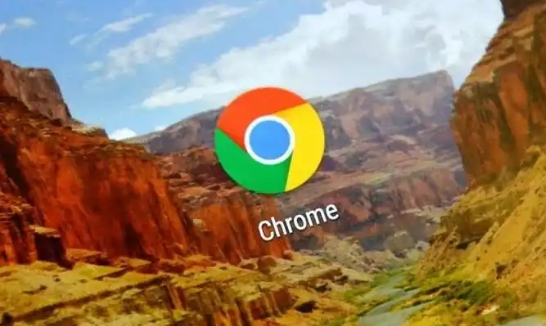
在日常使用谷歌浏览器浏览网页时,有时会遇到网站插件冲突的情况,这可能会导致网页加载异常、功能无法正常使用等问题。下面将详细介绍如何解决谷歌浏览器中的网站插件冲突问题。
一、识别插件冲突的表现
当出现网站插件冲突时,可能会有以下一些表现。比如网页部分内容无法正常显示,像是图片无法加载、特定的文本或元素缺失;或者某些网页功能无法使用,例如无法提交表单、不能播放视频等;还有可能出现浏览器频繁崩溃或卡顿的现象。
二、查看已安装的插件
要解决冲突问题,首先需要知道安装了哪些插件。打开谷歌浏览器,在浏览器右上角点击三点菜单图标,选择“更多工具” - “扩展程序”。在打开的页面中,会列出所有已安装的插件,包括插件的名称、版本、启用状态等信息。
三、禁用插件排查冲突
为了找出导致冲突的具体插件,可以逐个禁用插件来排查。在“扩展程序”页面中,找到想要禁用的插件,关闭其右侧的开关按钮。然后刷新出现问题的网页,查看问题是否得到解决。如果问题消失,说明该插件可能与网站存在冲突。
四、更新或卸载冲突插件
1. 更新插件:
如果确定某个插件与网站存在冲突,可以尝试更新该插件到最新版本。在“扩展程序”页面中,找到该插件,点击“详细信息”链接,进入插件的详细信息页面。如果有可用的更新,会有“更新”按钮,点击即可更新插件。更新后再次刷新网页,检查问题是否仍然存在。
2. 卸载插件:
若更新插件后问题仍未解决,可以考虑卸载该插件。在“扩展程序”页面中,找到要卸载的插件,点击“移除”按钮,在弹出的确认对话框中点击“删除”。卸载完成后,刷新网页,查看网页是否能正常加载和使用。
五、调整插件设置(针对部分插件)
有些插件有特定的设置选项,通过调整这些设置也可能解决冲突问题。在“扩展程序”页面中,找到相关插件,点击“详细信息”链接,进入详细信息页面后,查找是否有设置或选项按钮。根据插件的功能和提示,对插件的相关参数进行调整,然后刷新网页进行测试。
六、联系插件开发者(如果必要)
如果经过上述步骤仍无法解决插件冲突问题,可以尝试联系插件的开发者。在“扩展程序”页面中,找到该插件,点击“详细信息”链接,进入详细信息页面后,通常会有插件开发者的联系方式或支持论坛等信息。向开发者反馈问题,寻求他们的帮助和建议。
总之,当谷歌浏览器出现网站插件冲突问题时,不要慌张,按照上述步骤逐步排查和解决,通常可以找到问题的根源并使浏览器恢复正常使用。希望这篇教程能够帮助你解决谷歌浏览器的网站插件冲突问题,让你能够顺利地浏览网页。
 下载推荐
下载推荐








